Funkcije su unapred definisane formule koje obavljaju izračunavanja koristeći određene vrednosti, koje se zovu argumenti, određenim redosledom ili u određenoj strukturi. Funkcije se mogu koristiti za obavljanje jednostavnih ili složenih izračunavanja. Sve funkcije programa Excel možete naći na kartici „Formule“ na traci:

-
Sintaksa Excel funkcije
Sledeći primer funkcije ROUND koja služi za zaokruživanje broja u ćeliji A10 ilustruje sintaksu funkcije.
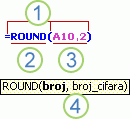
1. Struktura. Struktura funkcije počinje znakom jednakosti (=), sledi ime funkcije, otvorena zagrada, argumenti za funkciju razdvojeni zarezima i zatvorena zagrada.
2. Ime funkcije. Da biste prikazali listu dostupnih funkcija, kliknite na ćeliju i pritisnite kombinaciju tastera SHIFT+F3, čime ćete pokrenuti dijalog Umetanje funkcije.
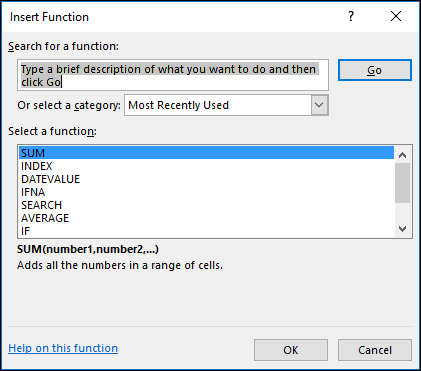
3. Argumenti. Argumenti mogu biti brojevi, tekst, logičke vrednosti, na primer TRUE ili FALSE, nizovi, vrednosti greške kao što je #N/A ili reference ćelija. Argument koji navedete mora da proizvede važeću vrednost za taj argument. Argumenti mogu biti i konstante, formule ili druge funkcije.
4. Opis alatke za argument. Opis alatke sa sintaksom i argumentima pojavljuje se dok unosite funkciju. Na primer, otkucajte =ROUND( i pojavljuje se opis alatke. Opisi alatki se pojavljuju samo za ugrađene funkcije.
Napomena: Ne morate celu funkciju da kucate velikim slovima, npr. =ROUND, pošto će Excel automatski pretvoriti ime funkcije u velika slova čim pritisnete Enter. Ako ste pogrešno napisali ime funkcije, na primer =SUME(A1:A10) umesto =SUM(A1:A10), Excel će vratiti grešku #NAME?.
-
Unos Excel funkcija
Prilikom kreiranja formule koja sadrži funkciju, možete koristiti dijalog Umetanje funkcije za lakši unos funkcija radnog lista. Kada izaberete funkciju iz dijaloga Umetanje funkcije, Excel će pokrenuti čarobnjak za funkciju koji prikazuje ime funkcije, sve argumente, opis funkcije i svih argumenata, trenutni rezultat funkcije i trenutni rezultat cele formule.
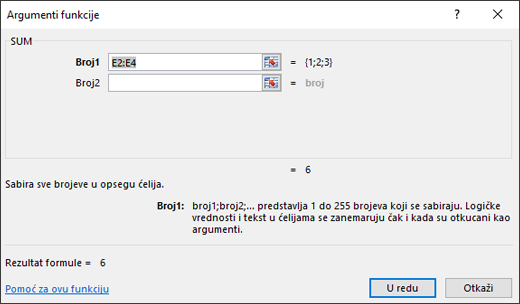
Koristite opciju za automatsko dovršavanje formula da biste olakšali kreiranje i uređivanje formula i smanjili broj grešaka u kucanju i sintaksi. Kada otkucate = (znak jednakosti) i početna slova funkcije, Excel prikazuje dinamičku padajuću listu važećih funkcija, argumenata i imena koja se podudaraju sa slovima. Zatim možete da izaberete stavku iz padajuće liste i Excel će je uneti umesto vas.
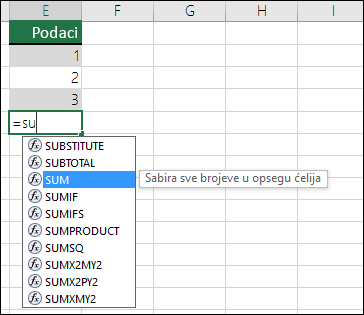
-
Ugnežđivanje Excel funkcija
U određenim slučajevima će možda biti potrebno da neku funkciju koristite kao jedan od argumenata druge funkcije. Na primer, sledeća formula koristi ugnežđenu funkciju AVERAGE i poredi rezultat sa vrednošću 50.

1. Funkcije AVERAGE i SUM su ugnežđene u funkciju IF.
Važeći rezultati Kada se ugnežđena funkcija koristi kao argument, ugnežđena funkcija mora da vrati isti tip vrednosti koji koristi argument. Na primer, ako argument daje vrednost TRUE ili FALSE, ugnežđena funkcija mora dati vrednost TRUE ili FALSE. Ako funkcija to ne radi, Excel prikazuje #VALUE! ako su argumenti datuma niske koje se ne mogu raščlaniti na važeće datume.
Granice za broj nivoa ugnežđivanja Formula može da sadrži najviše sedam nivoa ugnežđenih funkcija. Kada se jedna funkcija (nazovimo je funkcijom B) koristi kao argument druge funkcije (nazovimo je funkcijom A), funkcija B se ponaša kao funkcija drugog nivoa. Na primer, funkcije AVERAGE i SUM su funkcije drugog nivoa ako se koriste kao argumenti funkcije IF. Funkcija ugnežđena u ugnežđenu funkciju AVERAGE predstavlja funkciju trećeg nivoa, itd.










